Installieren der Ruby-Programmiersprache:
Um Ruby-Programme auf RubyMine auszuführen, muss die Programmiersprache Ruby auf Ihrem Computer installiert sein installed.
Unter Ubuntu können Sie die Programmiersprache Ruby mit dem folgenden Befehl installieren:
$ sudo apt install ruby-full
Jetzt drücken ja und drücke dann
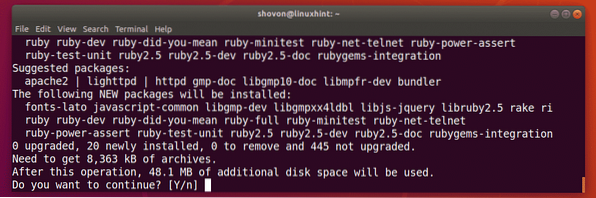
Ruby sollte installiert sein.
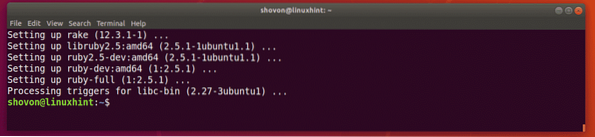
RubyMine installieren:
Unter Ubuntu 16.04 LTS und höher, RubyMine ist als SNAP-Paket verfügbar. Sie können also die neueste Version von RubyMine auf Ubuntu 16 installieren.04 LTS und höher aus dem offiziellen SNAP-Paket-Repository von Ubuntu.
So installieren Sie das RubyMine SNAP-Paket unter Ubuntu 16.04 LTS und höher, führen Sie den folgenden Befehl aus:
$ sudo snap install rubymine --classic
Geben Sie nun das Passwort Ihres Login-Benutzers ein und drücken Sie

RubyMine-Snap-Paket wird heruntergeladen.

RubyMine ist installiert.

Erstkonfiguration von RubyMine:
Jetzt können Sie RubyMine über das Anwendungsmenü von Ubuntu, wie Sie im Screenshot unten sehen können.
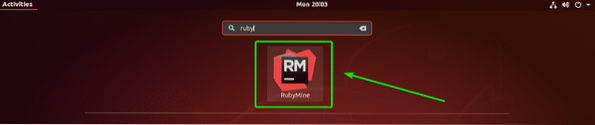
Wenn Sie RubyMine zum ersten Mal ausführen, haben Sie möglicherweise keine Einstellungen zum Importieren. Einfach auswählen Einstellungen nicht importieren und klicke auf OK.
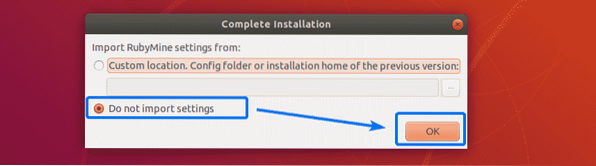
Jetzt müssen Sie die JetBrains-Benutzervereinbarung akzeptieren. Überprüfen Sie dazu Ich bestätige, dass ich die Bedingungen dieser Nutzungsbedingungen gelesen und akzeptiert habe Kontrollkästchen und klicken Sie auf Fortsetzen.
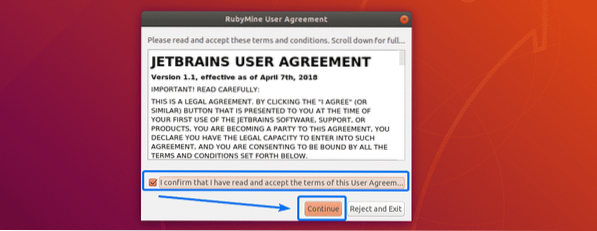
Wählen Sie nun ein UI-Theme aus und klicken Sie auf Weiter: Keymaps.
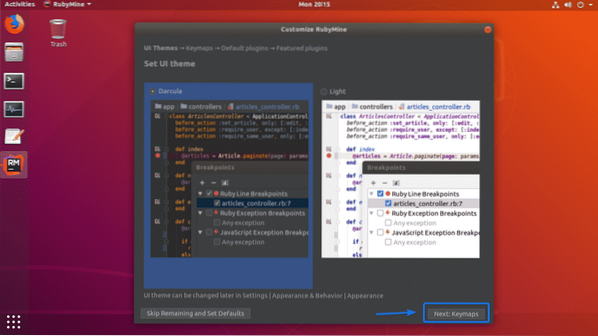
Wählen Sie nun die Tastenbelegung aus, mit der Sie vertraut sind, und klicken Sie auf Weiter: Standard-Plugins.
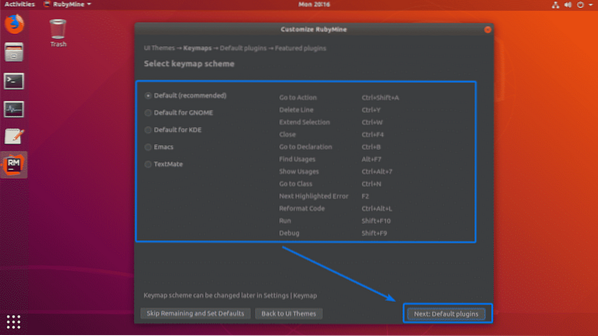
Jetzt können Sie bestimmte Funktionen aktivieren/deaktivieren, um RubyMine an Ihre Bedürfnisse anzupassen. Wenn Sie fertig sind, klicken Sie auf Weiter: Empfohlene Plugins.
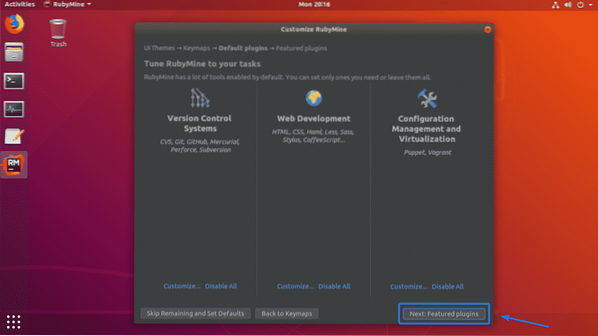
JetBrains schlägt Ihnen nun einige beliebte Plugins für RubyMine vor. Wenn Sie eines davon mögen/brauchen, klicken Sie einfach auf Installieren um es zu installieren. Wenn Sie fertig sind, klicken Sie auf Beginnen Sie mit der Verwendung von RubyMine.
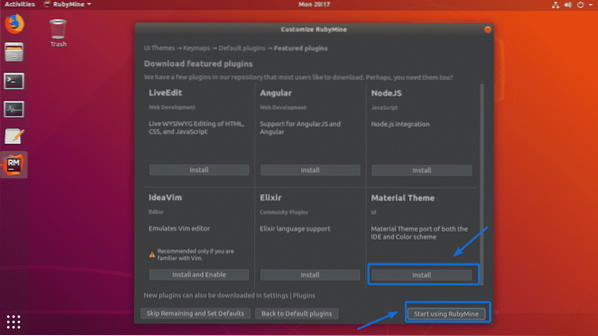
Jetzt müssen Sie RubyMine aktivieren. RubyMine ist nicht kostenlos. Um RubyMine nutzen zu können, müssen Sie eine Lizenz von JetBrains kaufen. Sobald Sie die Zugangsdaten haben, können Sie RubyMine von hier aus aktivieren.
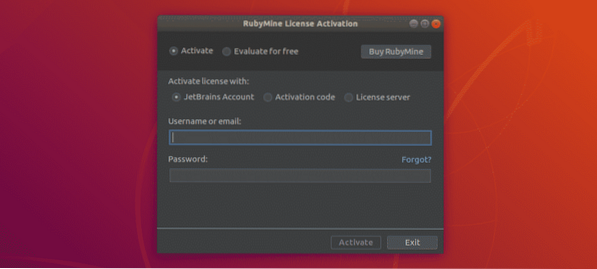
Wenn Sie RubyMine ausprobieren möchten, bevor Sie eine Lizenz kaufen, können Sie dies zum Zeitpunkt der Erstellung dieses Artikels 30 Tage lang tun. Wählen Sie dazu Kostenlos bewerten und klicke auf Bewerten.
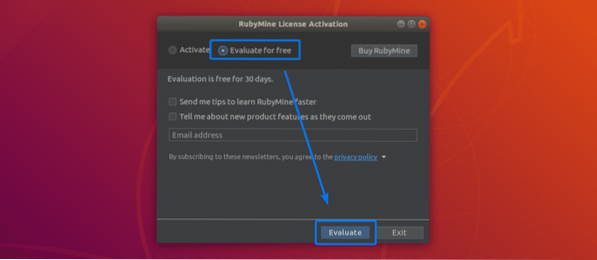
RubyMine wird geladen.
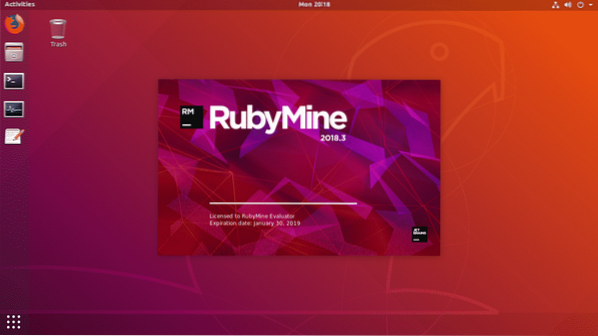
Dies ist das Dashboard von RubyMine. Von hier aus können Sie neue Projekte erstellen und bestehende Projekte verwalten.
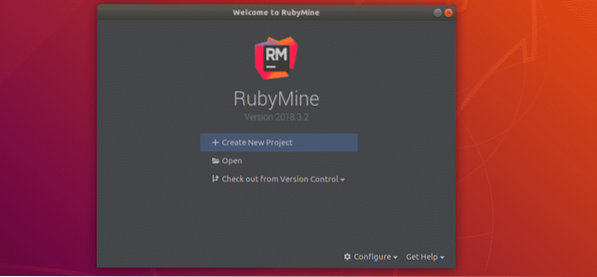
Erstellen eines Ruby-Projekts mit RubyMine:
In diesem Abschnitt zeige ich Ihnen, wie Sie mit RubyMine ein neues Ruby-Projekt erstellen und ein einfaches Ruby-Programm ausführen. Also lasst uns anfangen.
Starten Sie zuerst RubyMine und klicken Sie auf Neues Projekt erstellen.
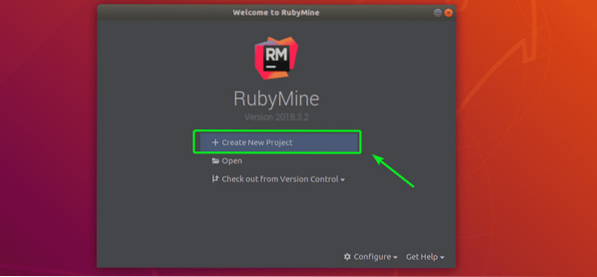
Wählen Sie nun Ihren Projekttyp aus. ich wählte Leeres Projekt. Legen Sie nun den Speicherort Ihres Projekts fest (wo RubyMine die Dateien für dieses Projekt speichert) und stellen Sie sicher, dass das Ruby SDK korrekt ist. Wenn Sie fertig sind, klicken Sie auf Erstellen.
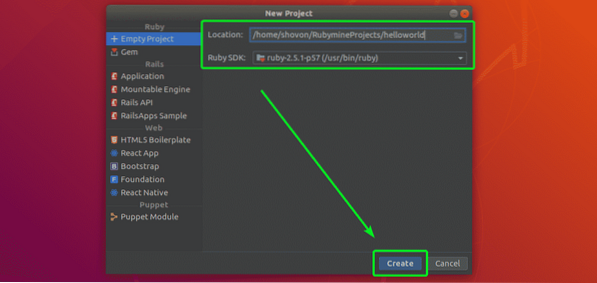
Ein neues Projekt soll erstellt werden.
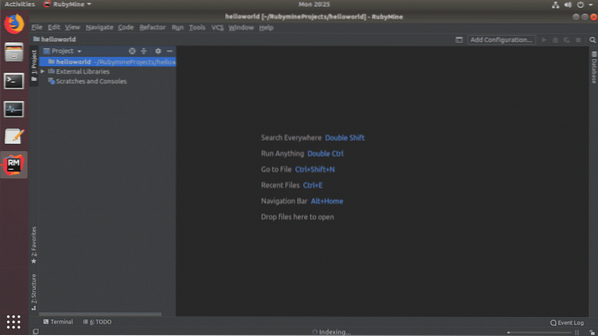
Erstellen Sie nun eine neue Datei Hallo.rb und geben Sie die folgenden Zeilen ein, wie im Screenshot unten gezeigt.

Wenn Sie fertig sind, klicken Sie auf das Play-Taste wie im Screenshot unten markiert, um das auszuführen Hallo.rb Ruby-Programm.

Manchmal kann die Play-Schaltfläche, die ich Ihnen zuvor gezeigt habe, ausgegraut sein. Mach dir keine Sorgen. Sie können Ihr Lieblings-Ruby-Programm auch von ausführen Reiben > Laufen… wie Sie im Screenshot unten sehen können.
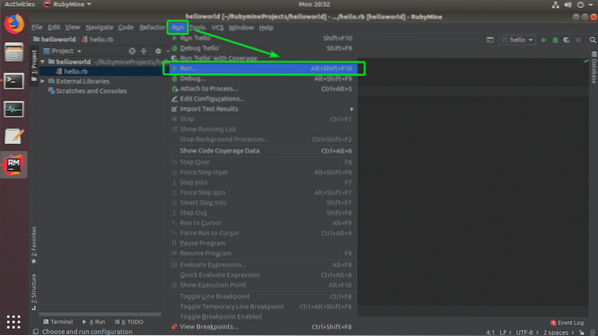
Wählen Sie nun Ihr Ruby-Programm aus der Liste aus.
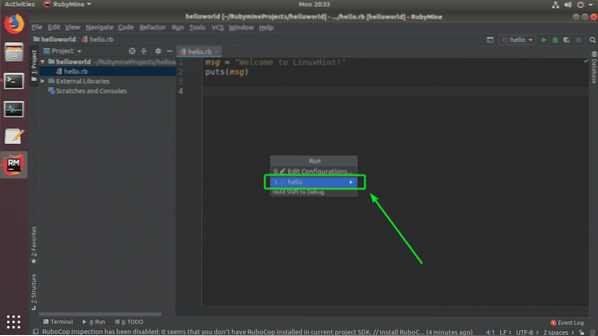
Ihr gewünschtes Ruby-Programm sollte ausgeführt werden und die korrekte Ausgabe sollte angezeigt werden, wie Sie im Screenshot unten sehen können.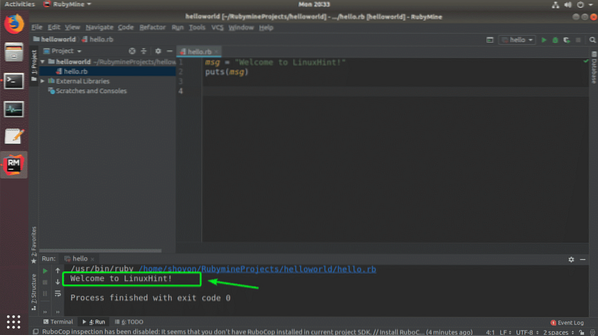
So installieren Sie RubyMine Ruby IDE von JetBrains auf Ubuntu. Danke, dass du diesen Artikel gelesen hast.
 Phenquestions
Phenquestions


